Einfache Wege, um verlorene Videos von der Festplatte wiederherzustellen
Wenn Sie Videos von der Festplatte verloren haben, sollten Sie sich diesen Artikel ansehen, um mehr über die Wiederherstellung verlorener Videos auf der Festplatte zu erfahren.
Die Festplatte ist ein wesentliches Element jedes Computergeräts, das wir in unserem täglichen Leben verwenden. Da es sich um den Teil des Computers handelt, der Dinge speichert, sind die Menschen sehr vorsichtig bei der Verwaltung und Gewährleistung seiner Sicherheit. Einige Benutzer berichten jedoch, dass sie ihre Festplatte versehentlich formatiert oder physisch beschädigt haben. Unter solchen Umständen haben sie von verlorenen Videos auf der Festplatte berichtet.
Obwohl es so scheint, als gäbe es keine besonderen Lösungen dafür, möchte dieser Artikel den Benutzern die möglichen und plausiblen Lösungen vorstellen, die ihnen schnelle und klare Ergebnisse für ihr Problem liefern. Lesen Sie diesen Artikel, um mehr über die Wiederherstellung verlorener Videos auf der Festplatte zu erfahren.
Hier finden Sie eine Tabelle mit den Gründen und den entsprechenden Lösungen, damit Sie sich einen Überblick verschaffen können:
|
Grund |
Lösung |
|
Versehentliches Löschen der Videodatei |
|
|
Lassen Sie Ihre Videodateien unwiderruflich löschen |
Wiederherstellen verlorener Videodateien mit Wondershare Recoverit |
|
Virus oder Malware-Angriff auf Dateien |
|
|
Stromausfälle oder -abschaltungen |
Wiederherstellen von Dateien aus dem Dateiverlauf von Laufwerken |
Ausführliche Informationen zu diesem Artikel:
Teil 1: Gründe und Lösungen für das Problem der verlorenen Videos auf der Festplatte
Datenverlust auf Festplatten ist ein häufiges Problem, das auf allen Ebenen gemeldet wird. Datenverluste werden aus zahlreichen Gründen gemeldet, von der einfachen Nutzung von Computern bis hin zu industriellen Anwendungen. Nachfolgend finden Sie einige wichtige Gründe, die mit den entsprechenden Lösungen für das Problem der verlorenen Videos auf der Festplatte behoben werden können. Lesen Sie sich diese Gründe durch, um mehr über das Problem und die möglichen Lösungen zu erfahren, die es beheben können:

· Versehentliches Löschen der Videodatei
Die Computerwelt hat für alle Altersgruppen bestimmte Anwendungsfälle geschaffen, bei denen sie geräteübergreifend arbeiten müssen. Wenn Sie jedoch einige Dateien durcharbeiten, kann es passieren, dass Sie sie versehentlich löschen, indem Sie auf die falsche Schaltfläche tippen. Obwohl dies recht einfach klingt, kann es Sie verwirren, wenn Sie die Datei nicht an dem Ort finden, an dem Sie sie zuvor gespeichert hatten.
In anderen Fällen nutzen die Kinder bei Ihnen zu Hause den Computer vielleicht heimlich. Sie könnten die Dateien versehentlich löschen, weil sie sich nicht gut mit Computern auskennen.
· Lassen Sie Ihre Videodateien unwiderruflich löschen
Eine weitere große Sorge, die das Problem der verlorenen Videos auf der Festplatte aufwirft, betrifft das dauerhafte Löschen der Videodateien auf dem Gerät. Bei der Verwendung des Computers kann es vorkommen, dass Sie das Gefühl haben, dass eine bestimmte Datei nicht für die Verwendung geeignet ist. Es kann jedoch sein, dass Sie einen Grund finden, die Datei auf Ihrem Computer zu haben, obwohl es schon ziemlich spät ist.
Die Dateien können dauerhaft von Ihrem Gerät gelöscht worden sein, so dass Sie keine Möglichkeit haben, sie einfach wiederherzustellen. Sie können dann nach möglichen Lösungen zur Wiederherstellung dieser verlorenen Dateien suchen.
· Virus oder Malware-Angriff auf Dateien
Die Dateien können von Viren oder Malware auf Ihrer Festplatte befallen werden. Viren und Malware können potenziell schädlich für die Benutzer sein, indem sie ihre Funktionsfähigkeit auf dem Gerät einschränken. Ein mögliches Problem, das durch Viren oder Malware-Angriffe auf Ihr Gerät entsteht, ist die Veränderung der Dateiattribute der Videodateien. Wenn Sie versuchen, diese Dateien abzuspielen, können sie aufgrund falscher Dateiattribute nicht abgespielt werden.
· Stromausfälle oder -abschaltungen
Ein weiterer Grund, der zu dem Problem verlorener Videos auf der Festplatte führt, sind Stromausfälle und versehentliches Ausschalten Ihres Computers. Wenn Sie während der Arbeit an Ihrem Gerät die Dateien an einen anderen Speicherort übertragen und die Stromversorgung Ihres Computers während dieses Vorgangs versehentlich unterbrochen wird, können Sie die Dateien verlieren. Unter solchen Umständen können Stromausfälle oder versehentliche Abschaltungen Ihres Computers sehr problematisch sein.
Während Sie diese Gründe angehen, können Sie die verlorenen Videos auf der Festplatte möglicherweise wiederherstellen. Bevor wir ins Detail gehen, sehen wir uns die folgende Tabelle an, in der die Gründe und ihre Lösungen aufgeführt sind.
Teil 2: Lösungen für das Problem der verlorenen Videos
Der oben besprochene Teil befasste sich mit den Gründen, die zum Verlust von Videos auf der Festplatte führen. Sobald Sie die Gründe verstanden haben, ist es an der Zeit, sich mit den Lösungen zu befassen, die für die Beseitigung des besprochenen Problems verantwortlich sind. In diesem Teil erhalten Sie einen detaillierten Überblick über die Lösungen, mit denen Sie die verlorenen Videos auf der Festplatte wiederherstellen können.
Lösung 1: Wiederherstellen von Videodateien aus dem Papierkorb
Versehentlich gelöschte Dateien lassen sich leicht aus dem Papierkorb wiederherstellen. Standardmäßig werden alle vom Computer gelöschten Dateien zunächst in den Papierkorb verschoben. Den Benutzern wird dann geraten, die Dateien aus dem Papierkorb zu entfernen, um sie endgültig vom Computer zu löschen.
Wenn Sie die Videodatei jedoch versehentlich von Ihrem Laufwerk gelöscht haben, finden Sie sie im Papierkorb. Wie Sie verlorene Videos auf der Festplatte aus dem Papierkorb wiederherstellen können, erfahren Sie in den folgenden Schritten:
Schritt 1: Greifen Sie vom Desktop Ihres Computers aus auf den "Papierkorb" zu. Die gelöschten Dateien werden in dem Fenster angezeigt.
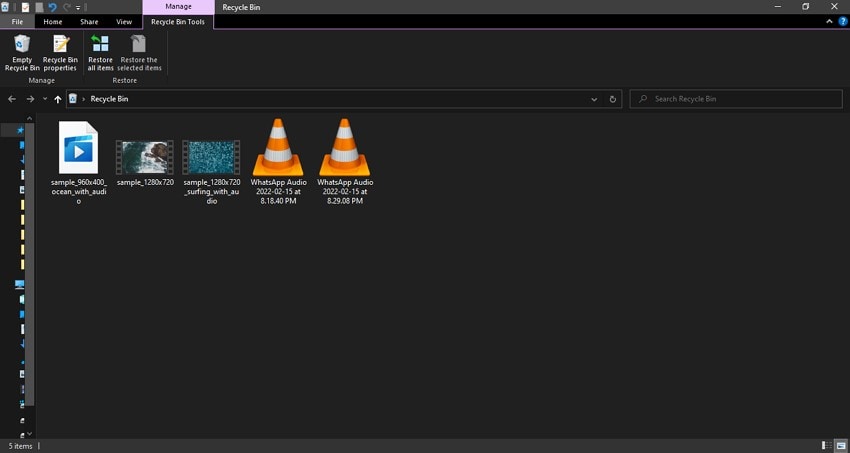
Schritt 2: Suchen Sie die gelöschte Datei in der Liste und klicken Sie sie mit der rechten Maustaste an, um das Dropdown-Menü zu öffnen. Sie müssen die "Wiederherstellen" Option aus dem Menü auswählen.
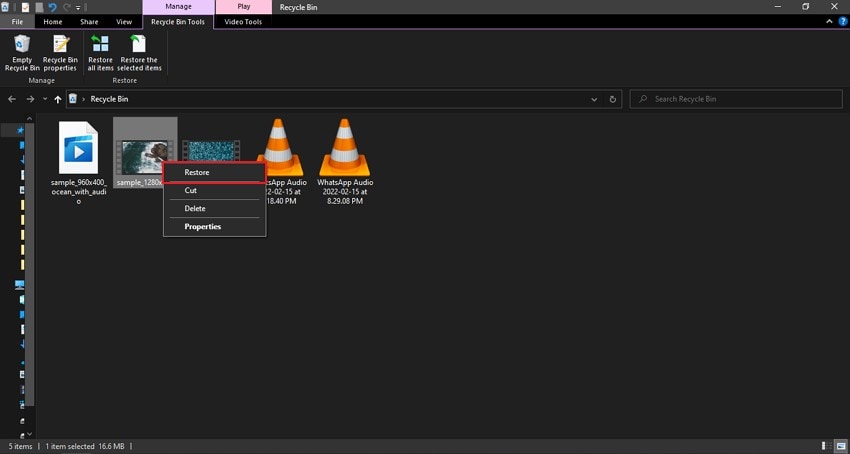
Schritt 3: Wenn sich hingegen mehrere Dateien im Papierkorb befinden, wählen Sie alle aus und klicken Sie im Menü oben im Fenster auf die Option "Ausgewählte Objekte wiederherstellen".
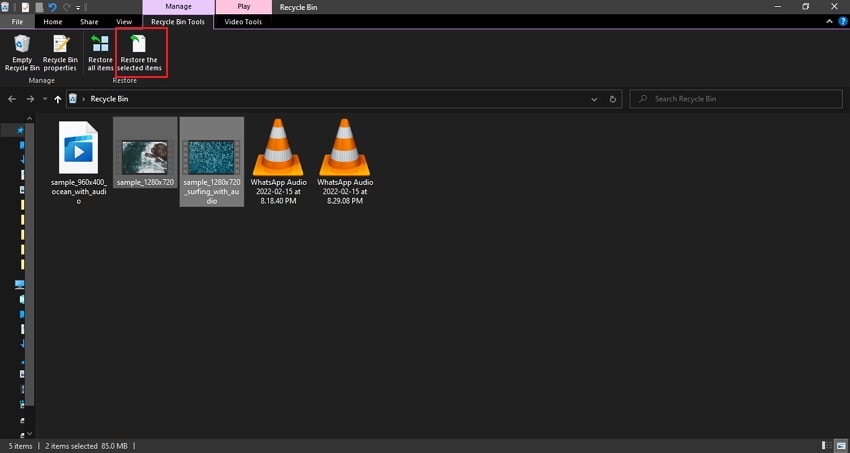
Lösung 2: Wiederherstellen verlorener Videodateien mit Wondershare Recoverit
Es gibt Fälle, in denen Sie Ihre Dateien gemäß dem Protokoll dauerhaft von dem Gerät löschen. In anderen Fällen, wenn die Videodateien extrem groß sind, werden die Dateien direkt gelöscht, ohne dass sie über den Papierkorb gesendet werden. In beiden Szenarien werden die Dateien dauerhaft gelöscht.
Um diese Situation zu bewältigen, bietet Wondershare Recoverit den Benutzern eine würdige Plattform, die verlorene, gelöschte, formatierte und beschädigte Dateien auf dem Computer wiederherstellt. Diese Wiederherstellungssoftware bietet Benutzern verschiedene Wiederherstellungsoptionen auf der gesamten Plattform. Sie stellt nicht nur mehr als 1.000 Dateitypen und -formate plattformübergreifend wieder her, sondern bietet auch noch einige andere explizite Funktionen, die sie zu einer der besten Optionen auf dem Markt machen.
Wenn Sie Ihre dauerhaft verlorenen Videos auf der Festplatte mit Recoverit wiederherstellen möchten, sollten Sie sich die folgenden Schritte im Detail ansehen:
Schritt 1: Starten Sie Wondershare Recoverit und wählen Sie den Speicherort
Laden Sie die Software herunter, installieren und starten Sie sie erfolgreich auf Ihrem Gerät. Wenn Sie die Plattform erfolgreich geöffnet haben, können Sie den Ort auswählen, an dem Sie Ihre Daten verloren haben. Die Oberfläche zeigt auf der linken Seite "Festplatten und Speicherorte" an. Nach der Auswahl tippen Sie auf "Start", um den Vorgang zu starten.

Schritt 2: Scannen von Dateien über den ausgewählten Speicherort
Wenn Sie den Prozess starten, durchsucht die Plattform automatisch das Laufwerk und stellt alle verlorenen, gelöschten oder beschädigten Daten wieder her. Das Tool zeigt die Daten an, die wiederhergestellt werden sollen.

Schritt 3: Vorschau und Wiederherstellung des verlorenen Videos
Nachdem der Vorgang abgeschlossen ist, gehen Sie die Liste der wiederhergestellten Dateien durch und suchen Sie die verlorenen Videos. Sehen Sie sich die Videos zunächst in der Vorschau an und prüfen Sie, ob sie ordnungsgemäß wiederhergestellt wurden. Wenn ja, tippen Sie auf "Wiederherstellen", um diese Dateien auf das Gerät zu exportieren.

Lösung 3: Verwenden der CMD-Methode zur Wiederherstellung von Dateien
Wenn ein Virus oder eine Malware Ihren Computer befallen hat, können Sie den Fehler möglicherweise mit Hilfe der Eingabeaufforderung beheben. Da es eine bessere Kontrolle über die Betriebssysteme bietet, kann diese Lösung potenziell zur Wiederherstellung von Dateien eingesetzt werden, die aufgrund von Viren oder Malware verloren gegangen sind. Da die Attribute solcher Dateien beschädigt sind, können Sie die Dateien mit der CMD-Methode wiederherstellen, indem Sie die folgenden Schritte ausführen:
Schritt 1: Verwenden Sie die Tastenkombination "Win + R", um das "Ausführen"-Programm auf Ihrem Computer zu öffnen. Geben Sie "cmd" ein und klicken Sie auf "OK", um die Eingabeaufforderung zu starten.
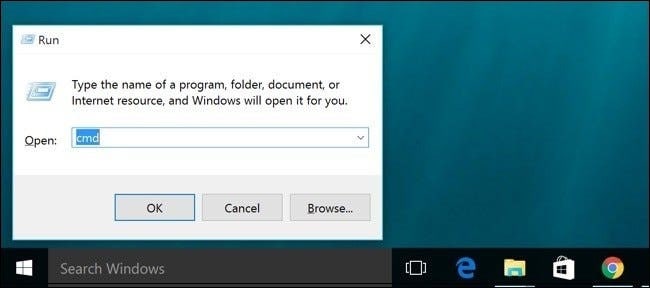
Image altSchritt 2: Sobald sich das CMD-Fenster öffnet, geben Sie den folgenden Befehl ein und drücken Sie die Eingabetaste:
“ATTRIB -H -R -S /S /D X:*.*”
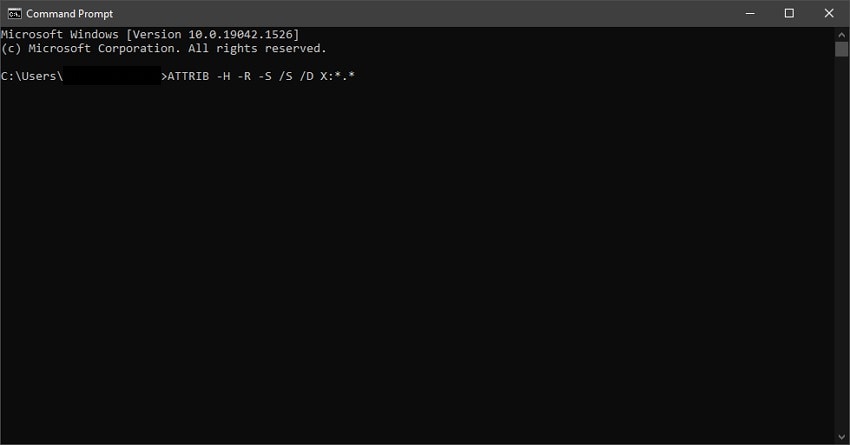
Sie müssen sicherstellen, dass das "X" bei diesem Befehl durch das entsprechende lokale Laufwerk ersetzt wird, auf dem die Dateien verloren gegangen sind.
Lösung 4: Wiederherstellen von Dateien aus dem Dateiverlauf von Laufwerken
Stromausfälle und sofortige Computerabschaltungen können die Übertragung von Dateien stoppen und zu Dateiverlusten führen. Wenn Sie in eine solche Situation geraten, müssen Sie sicherstellen, dass die "Dateiverlauf" Option auf Ihrem Gerät aktiviert ist. Um sie zu aktivieren, geben Sie "Dateiverlauf" in die Suchleiste ein und klicken Sie in der sich öffnenden Systemsteuerung auf die "Einschalten" Option.
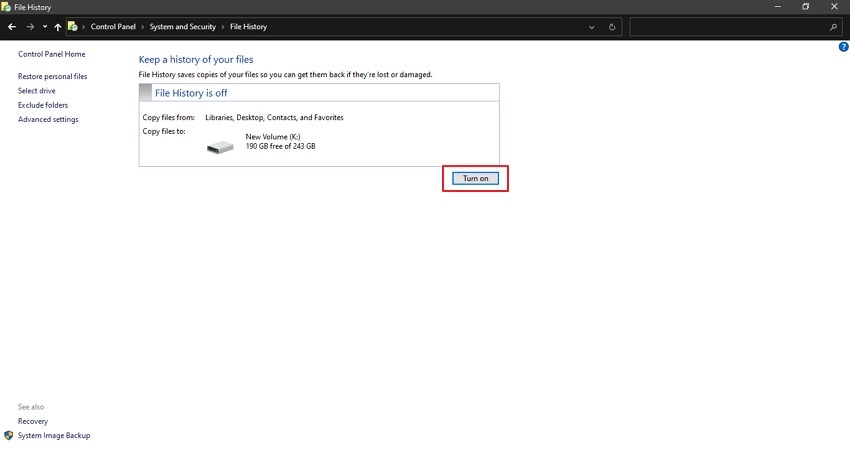
Anschließend können Sie die Dateien aus dem Dateiverlauf eines bestimmten lokalen Laufwerks wiederherstellen, indem Sie die folgenden Schritte ausführen:
Schritt 1: Greifen Sie auf den Laufwerksordner zu, der die verlorenen Videodateien enthielt. Klicken Sie mit der rechten Maustaste auf den Ordner und wählen Sie die "Eigenschaften" Option aus dem Dropdown-Menü.
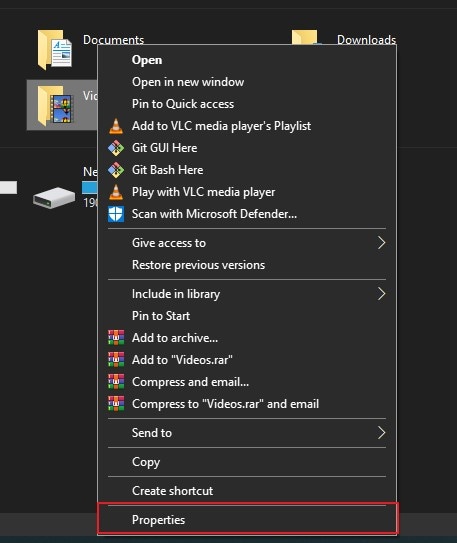
Schritt 2: Gehen Sie in dem neuen Fenster auf die Registerkarte "Vorherige Versionen" und gehen Sie die Versionen durch, die Sie wiederherstellen möchten. Nachdem Sie die entsprechende Version ausgewählt haben, klicken Sie auf die "Wiederherstellen" Schaltfläche, um den Vorgang auszuführen.
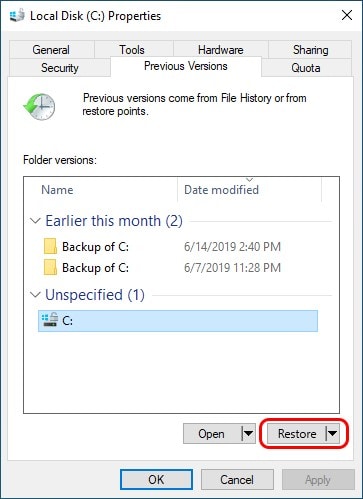
Teil 3: Tipps und Tricks zur Vermeidung von Videoverlusten auf der Festplatte
In diesem Teil möchten wir Ihnen Tipps geben, wie Sie Ihre Festplatte vor solchen Fehlern und Problemen schützen können. Um das Problem der verlorenen Videos auf der Festplatte zu vermeiden, sollten Sie sich die folgenden Tipps und Tricks zum Schutz der Festplatte ansehen:
· Die Festplatte sicher aufbewahren
Bevor Sie sich mit den technischen Lösungen und Präventivmaßnahmen zum Schutz der Festplatte vor Datenverlusten befassen, müssen Sie sich über Ihre physische Umgebung im Klaren sein. Stellen Sie sicher, dass der Computer an einem sicheren Ort aufbewahrt wird, an dem die Gefahr einer Beschädigung minimal ist. Dadurch wird das Risiko einer Beschädigung des Computers und der Festplatte verringert.
· Partitionierung der Festplatte
Die Festplatte, die Sie in Ihrem Computer verwenden, sollte effektiv partitioniert sein. Das bedeutet, dass separate Laufwerke und Zonen innerhalb des Computers erstellt werden. Wenn also ein bestimmtes Laufwerk abstürzt, werden nicht alle Ihre Daten beschädigt oder gehen verloren.
· Verwendung einer Antiviren-Software
Viren und Malware können ein ziemliches Problem für Ihre Festplatte darstellen. Um dies von vornherein zu verhindern, stellen Sie sicher, dass Sie eine Antiviren-Software verwenden, die die Daten schützt und verhindert, dass Viren und Malware den Inhalt der Videodateien beschädigen.
· Den Computer sauber und trocken halten
Sie müssen dafür sorgen, dass der Computer sauber und trocken bleibt, damit der Computer und die Festplatte nicht beschädigt werden. Wasser über Computergeräten ist niemals empfehlenswert und sollte daher unbedingt vermieden werden.
Fazit
In diesem Artikel haben wir uns eingehend mit dem Problem des Verlusts von Videodateien auf der Festplatte befasst. Neben dem Verständnis für die Gründe und Lösungen, die mit diesem Problem verbunden sind, wurde die Diskussion auch auf Techniken gelenkt, die potenziell eingesetzt werden können, um dieses Problem von vornherein zu vermeiden. Lesen Sie diesen Artikel, um mehr über das Problem der verlorenen Videos auf der Festplatte zu erfahren.
Erfolgsquote: 98,6%
sicherer Download | Werbefrei










